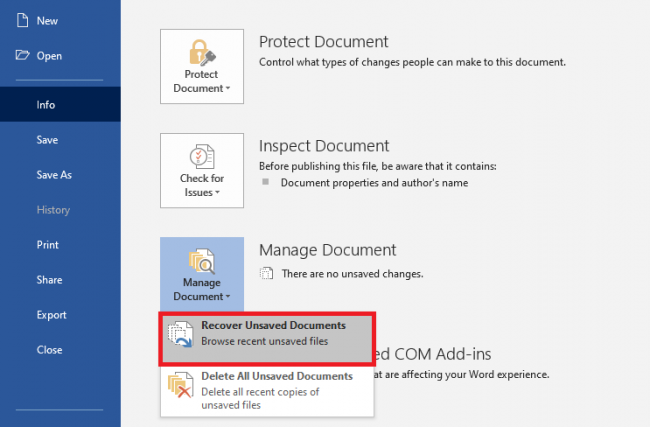Trong quá trình làm việc, nhiều lúc máy tính của bạn bị mất điện, lỗi win… khiến file Word đang làm việc không được lưu lại. Đừng lo, bạn có thể lấy lại được những dữ liệu này một cách dễ dàng. Hãy theo dõi bài viết sau để biết cách phục hồi những file này.
Bước 1: Đầu tiên các bạn cần mở một file Word bất kỳ lên. Sau đó chọn thẻ File trên thanh công cụ.
Bước 2: Tiếp theo, các bạn chọn thẻ Info ở danh mục bên trái màn hình. Sau đó chọn ô Manage Document ở thẻ Info.

Bước 3: Lúc này, thanh cuộn hiện ra. Các bạn chọn mục Recover Unsaved Documents.

Bước 4: Lúc này, cửa sổ UnsavedFiles hiện ra. Các bạn nhìn xem nếu có file mà mình muốn phục hồi thì nhấn chọn file đó rồi nhấn Open.

Bước 5: Lúc này, file đã được phục hồi và mở lên. Bây giờ các bạn có thể lưu lại file đó bằng cách nhấn vào nút Save As. Hộp thoại Save As sẽ hiện ra để các bạn đặt lại tên và chọn vị trí lưu file.

Như vậy, bài viết trên đã hướng dẫn các bạn cách phục hồi file Word chưa lưu do bị tắt đột ngột. Hy vọng bài viết sẽ giúp các bạn lấy lại dữ liệu khi gặp trường hợp này. Chúc các bạn thành công!
Xem thêm
Mẹo lặp lại thanh tiêu đề của bảng ở trang sau trong Word
Cách tắt khung hình Drawing Canvas khi tạo hình vẽ trong Word
Mẹo chuyển tiếng việt có dấu thành không dấu cực nhanh trong Word
Cách ngắt Section để tạo Header and Footer khác nhau trong Microsoft Word
Cách sử dụng công cụ hỗ trợ sao chép Clipboard trong Microsoft Word